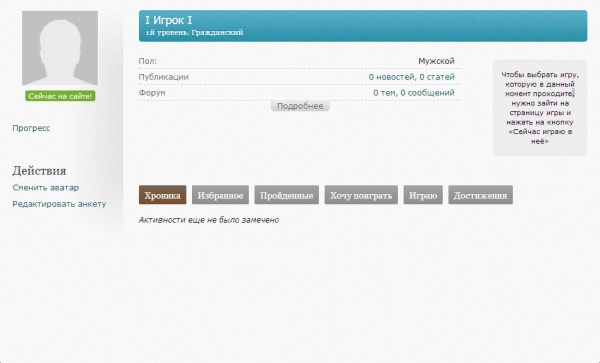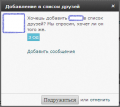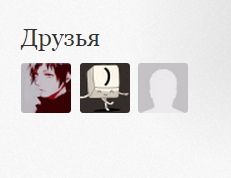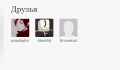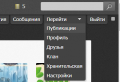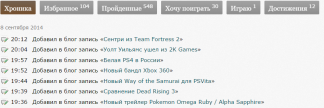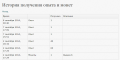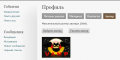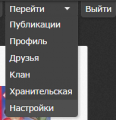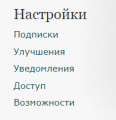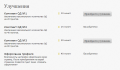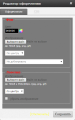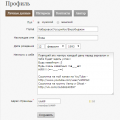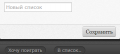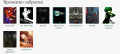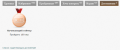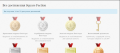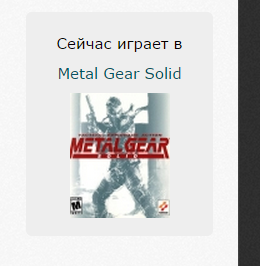Профиль
Материал из Square Faction
Vamp (Обсуждение | вклад) |
Vamp (Обсуждение | вклад) |
Версия 14:21, 18 сентября 2014
Эта страница должна помочь вам заполнить личную страничку и развернуто показать ваши возможности на ней.(В статье будут использованы, в качестве примера, скриншоты с профилей участников SF, личная информация будет по возможности скрыта, так что не обижайтесь, если узнаете частичку своей страницы здесь.)
Содержание |
Страница профиля
Начнем с описания самой страницы. В вашем профиле будет собираться и показываться вся информация о вашей активности на сайте, а также кое-какие личные данные о вас, если конечно вы захотите их добавить. По умолчанию на страничке показан только ваш уровень, пол, аватар (если добавили), дата регистрации, количество созданных тем, сообщений, статей и новостей. Остальное будет постепенно добавляться вами, либо автоматически. Кроме этого в левой части профиля имеется несколько групп ссылок (на момент написания статьи). Опишем их по подробнее.
Группа под вашей аватаркой
Ссылки под вашей аватаркой никак не связаны в отличие от остальных, но для удобства объединим их в своеобразную группу. Сюда входят:
Друзья
На сайт Squarefaction каждый день заходит множество пользователей, среди них вы можете найти таких, с которыми хотели бы объединиться. Просто возьмите и добавьте их в друзья:
- Для этого зайдите на страницу профиля интересующего человека и в "группе Действия" щелкните Добавить в друзья. Перед вами покажется окошко Добавление в список друзей, здесь щелкните по кнопке Подружиться и все дело в шляпе. Запрос на добавление в друзья тратит 3 ОД. И еще, если вы хотите написать какое-то сообщение к приглашению, то щелкните по Добавить сообщение.
Посмотреть всех добавленных вами друзей можно двумя способами:
- 1) Друзья будут показаны на страничке вашего профиля в "группе Друзья". Правда показаны будут не все, а только часть, если у вас их будет много.
- 2) Всех ваших друзей можно посмотреть щелкнув по ссылке "Друзья" в группе "под вашей аватаркой". Откроется отдельная страница, где будут перечислены все добавленные вами люди.
Блог
Здесь будут показаны все блоги, которые вы когда-либо написали. Многие задаются вопросом, что это и что можно туда написать? Пользуясь сторонними источниками опишем само понятие блога.
Блог - интернет-журнал событий, интернет-дневник, онлайн-дневник, основное содержимое которого — регулярно добавляемые записи, содержащие текст, изображения или мультимедиа. Для блогов характерны недлинные записи вре́менной значимости. Отличия блога от традиционного дневника обусловливаются средой: блоги обычно публичны и предполагают сторонних читателей, которые могут вступить в публичную полемику с автором (в комментарии к блогозаписи или своих блогах). Для блогов характерна возможность публикации отзывов (комментариев, «комментов») посетителями.
Теперь попробую разжевать, что можно писать в этих самых блогах. Однозначно сказать сложно, до сих пор идет споры об этом. Виной всему вот это правило:
- III.9. Блоги не несущие в себе абсолютно никакой существенной информации не одобряются к публикации и будут удаляться.
Т.е. Записи типа "бла бла бла детвора" не подойдут. Пример блога можно глянуть вот тут, тут и тут. Только одно "НО" имеется, блоги проверяются модераторами и мало ли, что им может в брести в голову. Возьмут и посчитают, что ваш блог не годится. К примеру, если вы просто расписали свой день и события в вашей жизни в этот день, то это тоже запись в блоге, но ее могут посчитать несущественной к сожалению. Поэтому блоги в лучшем случае должны быть по игровой тематике или медиа-культуре. Но это лишь совет. Писать можно, что угодно, в рамках приличия. Подробнее о блогах будет на этой странице.
А сейчас посмотрим как попасть на страничку блогов и увидеть имеющиеся, есть три способа:
- 1) Ссылка "Блог" в группе "под аватаркой". Щелкните по ней и попадете на страничку с вашими блогами.
- 2) На любой странице наведите мышь на вкладку "Перейти", затем щелкните по "Публикации". Вас перебросит на страницу со всеми вашими статьями и блогами.
- 3) На странице профиля есть кнопка "Хроника" (о ней будет далее в тексте), тут написаны все ваши недавние действия. Подходит только если вы ищете недавно созданный блог, иначе другие события быстро скроют старый.
Прогресс
Перейдя по этой ссылочке, вы попадете на страницу с таблицей вашего прогресса. Здесь будет отображены все награды за действия совершенные на сайте - начисление опыта, SFP, монет и т.д.
Чтобы посмотреть всю эту информацию совершим ряд действий:
- 1) Для перехода на страницу прогресса нажмите на ссылку "Прогресс" и вы попадете на нужную страницу. Тут выведены действия, за которые вы можете получить опыт и сколько его можно за них получить, а также сколько вы уже набрали. Если вы состоите в клане, то в таблицу будет дополнительно включена еще одна колонка, где показан ваш прогресс в клане. Она, по сути, копирует предыдущую.
- 2) Далее можно посмотреть историю получения опыта и монет, просто щелкните по ссылке "История получения опыта и монет", она находится над таблицей "Прогресс". Здесь указанно что, когда и сколько вы получили.
- 3) И на конец еще можно посмотреть на табличку начисленных вам SFP. Для этого над той же табличкой "Прогресс", справа от "История получения опыта и монет", есть ссылочка "SFP". Щелкните на нее.
Группа "Действие"
Ссылки представленные в этой группе напрямую изменяют страничку вашего профиля. Через них можно изменить/добавить личную информацию, поменять аватарку и даже полностью изменить вид самой странички. Начнем по порядку.
Сменить аватар
Если вам вдруг надоела картинка вашего аватара, то через эту ссылку вы можете легко ее поменять. Для этого:
- Щелкните по ссылке "Сменить аватар", вас перебросит на страничку "Профиль" (отсюда можно поменять и другие данные, но об этом далее). На этой странице будет несколько кнопок, но нужная - "Аватар", уже будет выбрана. Далее щелкните по по кнопке "Выбрать аватар", откроется окошко в котором вы должны найти вашу картинку. Размер картинки не должен превышать 200 КБ.
Другая кнопка "Удалить аватар" - логично удаляет его.
Следующий пункт.
Сменить оформление
Будет доступно только после покупки соответствующей опции в настройках, стоит 40 монет, требует определенных знаний (но можно обойтись и интернетом), прямоты рук и их роста из нужных мест. Эта опция позволяет полностью изменить оформление вашей страницы, сделать ее более индивидуальной. Подробное описание оформления будет представлено в этой статье.
Но все же я опишу самый примитив. Для начала нужно открыть возможность редактировать страницу:
Если у вас есть 40 монет (заработать можно достижениями и статьями), то на любой странице наведите мышь на вкладку "Перейти" и в выпавшем списке выберите "Настройки". Вас перебросит на страничку настроек. Эта та же страница, на которой вы изменяли аватар, только зашли с другой стороны. В самом низу слева будет группа Настройки, в ней выберите "Улучшения". Откроется страничка Улучшения, на ней вы увидите список всех доступных улучшений для покупки. В списке найдите "Оформление профиля" и нажмите на кнопку "Приобрести улучшение". Все теперь нужная опция открыта у вас в профиле.
Теперь займемся самим оформлением:
- В группе Действия выберите "Сменить оформление", откроется небольшое окошко редактора оформления. Самое простое оформление можно сделать при помощи вкладки "Оформление". Тут можно изменить цвет страницы, вставить изображения-обои и логотип.
- Начнем с цвета фона - он выбирается либо нажатием на разноцветный кружек, справа от поля цифр, либо введя код цвета в том самом поле. Коды для цветов можно посмотреть вот на этой странице.
- Если бы вам хочется смотреть не на одноцветный фон, а на картинку, то под словом Изображение щелкните "Выберите файл". Откроется окошко, где вам надо выбрать свою картинку, она не должна быть размером более 700 КБ. Если вам нужно чтобы картинка была на определенном месте на экране, то в списке под кнопкой "Выберите файл" есть список "по центру", в нем выберите нужное. Если картинка маленькая, то ее можно дублировать, т.е. на странице будет несколько одинаковых картинок. Для этого по списку ниже предыдущего и выберите нужное.
- Последним идет логотип, это картинка которая находится в самом верху страницы профиля. Появляется только если вы ее добавили, изначально отсутствует. Картинка логотипа должна быть не более 950x400 пикселей. Можно и больше только она не будет влезать в промежуток между менюшками сверху и границей вашего профиля. В более продвинутом варианте оформления будет показано как увеличить это расстояние. Логотип выбирается точно также, как и изображение-обои и точно также его можно расположить на нужном месте вверху экрана. Чтобы вообще убрать логотип, нужно поставить галочку в квадрате напротив убрать изображение.
Редактировать анкету
Анкета - это личная информация, которую вы можете добавить на сайт, если захотите.
- Щелкните по ссылке "Редактировать анкету", вас перебросит на страничку Профиль, ту самую, где вы уже меняли аватар.
Вся анкета состоит из трех разделов, за каждый отвечает своя кнопка:
- Личные данные
- Сюда пишется пол, город проживания, настоящее имя, дата рождения (после заполнения, у ваших друзей будет появляться напоминание о вашем дне рождения), можно написать краткую информацию о себе или о чем-нибудь интересном и наконец сменить адрес страницы ( к примеру, был http://squarefaction.ru/member/afdfsQ, а после смены адреса http://squarefaction.ru/member/"ваш адрес").
- Интересы
- Тут вам выдается перечень интересов, которые вы можете заполнить. Например любимая еда, артист, фильм и т.д.
- Контакты
- Общение не ограничивается сайтом Sqarefaction, здесь вам представлен списочек социальных сетей и программ, заполните те, на которых имеете аккаунты. Так проще будет связаться.
Группа "Списки"
Списки создаются для игр. Например вам нужно иметь под рукой список JRPG или автосимуляторов, искать по отдельности долго, а тут занесите нужные в список и всегда будете иметь к нему доступ в профиле. Чтобы создать список:
- Зайдите на страничку игры и щелкните по кнопке "В список", появится окошко, в котором нужно написать название нового списка, либо выбрать уже имеющийся, поставив галочку напротив его названия. Далее нажмите "Сохранить".
Все, теперь вы можете получить доступ к своим спискам через страничку профиля. Для этого:
- Найдите группу "Списки" и в перечне ваших списков щелкните по нужному. Вам откроется страничка с его содержанием.
Группа "Друзья"
Тут отображены ваши друзья на сайте или же часть их. Как добавить друзей показано выше в тексте.
Группа "Контакты"
Здесь показан список контактов, который вы заполнили при редактировании анкеты. Просто нужно щелкнуть по любому из них и должна произойти переброска на указанную страничку.
Прочее
Ну и напоследок о оставшихся элементах профиля. Сюда входит "Хроника и др." и окошко "Сейчас играю в"
Хроника и др
Хроника - это журнал ваших действий с файлами, записей в блогах, создания статей и т.п. на сайте за последнее время. Но хроника это не единственное, что можно увидеть здесь. Пощелкайте по соседним кнопкам: Играю, Избранное, Пройденные, Хочу поиграть, Достижения, сможете увидеть игры, которые добавляли в эти списки нажимая соответствующие кнопки на страницах игр. А также увидеть все полученные достижения.
Чтобы посмотреть не полученные достижения:
Щелкните по кнопке "Достижения" в профиле. Далее по ссылке "Список существующих достижений". Появится тот самый список, в нем будут указаны все доступные для получения достижения.
Сейчас играю в
В этом окошке показана игра, в которую вы играете на данный момент и добавили с помощью кнопки "Играю" на страничке игры. Если игр несколько, то показывается самая последняя добавленная.